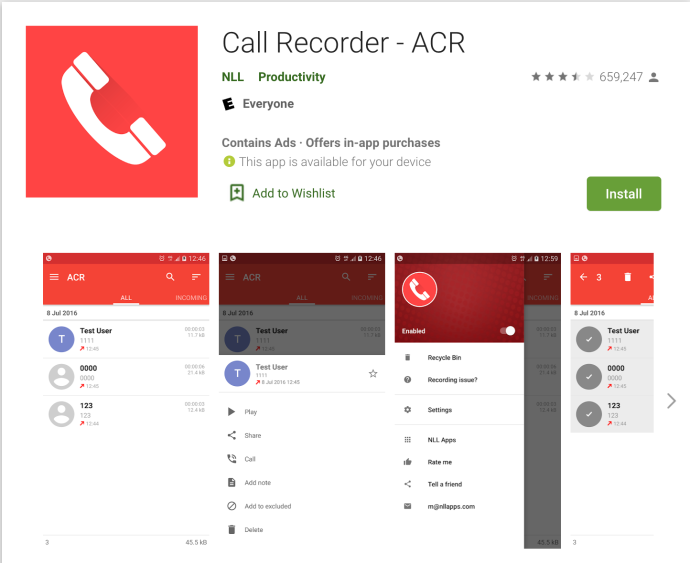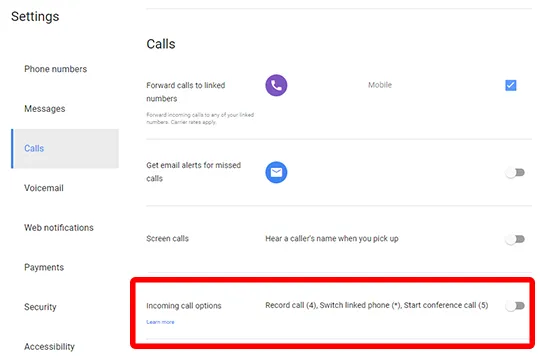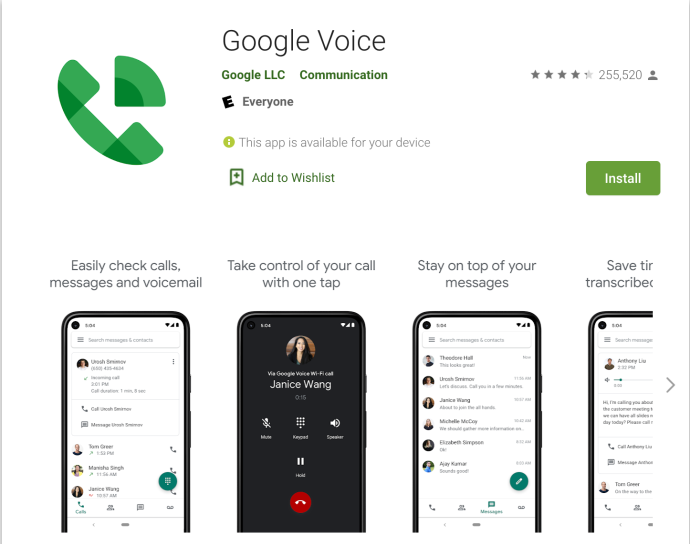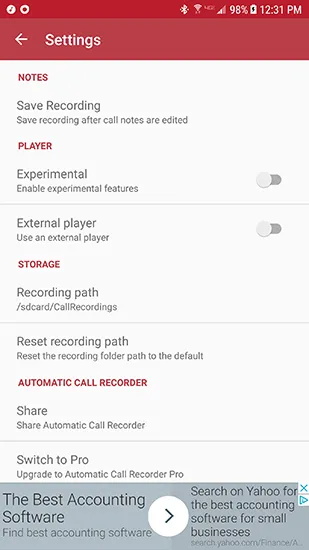Vi har alle vært der: SLUTT å ringe en kundebehandler som var utrolig frekk, eller du bestilte en legetime og faktisk glemte klokkeslett og dato for neste time. Kanskje du ansetter for den lille bedriften din, intervjuer over telefon, og du må kunne referere tilbake til diskusjonen på et senere tidspunkt. Uansett årsak kan det å ta opp en telefonsamtale være et nyttig verktøy å se på – selv om du vil være forsiktig og sørge for at du får samtykke før du tar opp noen andre under en telefonsamtale.
Det er dusinvis av apper i Play-butikken som kan ta opp samtalelyd, men ikke alle kan gjøre det automatisk. Heldigvis finnes det Automatic Call Recorder, en app med et veldig bokstavelig navn. Ikke la dette stoppe deg, men denne appen er klarert av over 100 millioner Android-brukere for å hjelpe med å ta opp innkommende og utgående samtaler mellom to parter. La oss ta en titt på alle ins og outs ved automatisk opptak av telefonsamtaler på Android.
En merknad om lovlighet
Å ta opp hvem som helst over telefonen kommer med sin rettferdige del av juridiske konsekvenser hvis du ikke er påpasselig med å innhente samtykke og følger både føderale og statlige lover angående samtaleopptak. For å få tillatelse må begge parter godta at telefonsamtalen tas opp - og ja, du må også ta opp samtykket. Bare start samtalen ved å spørre den som ringer eller andre innringere om de godtar å bli tatt opp. For de fleste formelle samtaler, for eksempel intervjuer, er ikke dette en uventet praksis. Hvis den andre innringeren nekter ditt samtykke, stopp og avbryt opptaket.
Hvis du prøver å ta opp en kundeservicesamtale, trenger du sannsynligvis ikke be om godkjenning. De fleste selskaper og kundeservicelinjer vil advare deg når du ringer om at du kan bli tatt opp av kvalitetsformål. Siden samtykke fungerer begge veier, kan du vanligvis ta opp siden din av samtalen - men igjen, sørg for at du har den samtykkemeldingen på linjen.
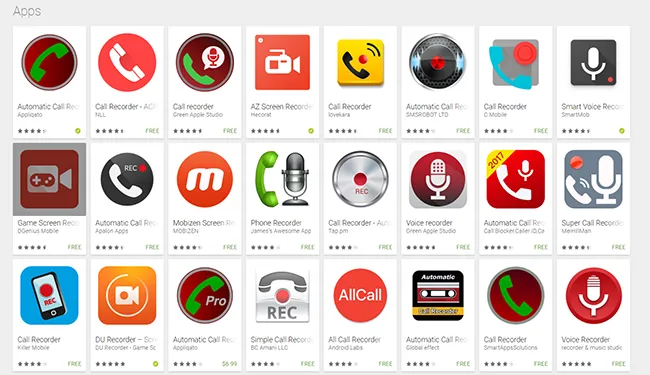
Applikasjoner for å ta opp en telefonsamtale
Vi har allerede gitt vår appanbefaling for automatisk samtaleopptaker. For noen passer kanskje ikke automatisk samtaleopptaker helt riktig, så her er noen av våre andre favorittapper for samtaleopptak på Google Play.
- Another Call Recorder (ACR) Navnet er litt enkelt, men ikke la deg lure – ACR er en flott app for de som leter etter litt ekstra tilpasning i tillegg til det Automatic Call Recorder har å tilby. Du kan sette opp automatiske eller manuelle samtaleopptak, endre opptaksformatet, lagre opptakene dine i Dropbox eller Google Disk og ekskludere numre fra opptakslisten. Det er en utmerket app for de som ønsker å kontrollere hele opptaksopplevelsen utover det Automatic Call Recorder har å tilby. Det er en gratis nedlasting, men for Pro-versjonen må du betale $2.99 for å få en Pro-lisens.
- samtaleopptaker Call Recorder tilbyr et utmerket brukergrensesnitt med noen av de samme funksjonene vi har sett i andre apper, inkludert automatisk samtaleopptak og skysikkerhetskopiering. Call Recorder gir også lydprøver av høy kvalitet, så samtalene dine skal høres bedre ut enn andre grunnleggende opptakere. Appen er annonsestøttet og har kjøp i appen for $9.99.
- Grønn Apple Call Recorder : Green Apple's Call Recorder er en av de mest fullt utstyrte gratis opptakerne i butikken. Brukergrensesnittet er ikke så rent eller enkelt å bruke på denne appen, men den store mengden funksjoner gjør opp for det. Funksjoner inkluderer opptaksalternativer for både utgående og innkommende anrop, Dropbox- og Google Drive-integrasjon som standard, alternativer for svarteliste og hviteliste, og mer. Det er et flott alternativ, så lenge du ikke har noe imot noen annonser i appen.
- Google Voice : Hvis du er en Google Voice-bruker, vil du gjerne vite at Voice-appen faktisk kan ta opp anrop som standard. Det er ikke automatisk, og appen kan bare ta opp innkommende anrop (for å prøve å redusere bekymringer rundt godkjenning), men det er et veldig levedyktig og lett-å-bruke alternativ. Gå til Innstillinger-menyen i Google Voice, velg Anrop-fanen og aktiver Alternativer for innkommende anrop. Nå, når du er i en samtale i Google Voice, og du trykker "4" på talltastaturet, vil en melding fra Google kunngjøre at opptaket har begynt. Du kan stoppe opptaket når som helst ved å trykke på «4» igjen, og en annen melding fra Google vil varsle innringere om at opptaket er avsluttet.
Automatisk oppsett av samtaleopptaker
Hvis du bestemmer deg for å holde fast ved vår første anbefaling, automatisk samtaleopptaker, vil vi veilede deg gjennom konfigurering og bruk av appens funksjoner. aldri Ved å gå til Google Play Last ned applikasjonen til smarttelefonen. Når du har lastet ned og installert appen, åpner du den for å starte oppsettet.
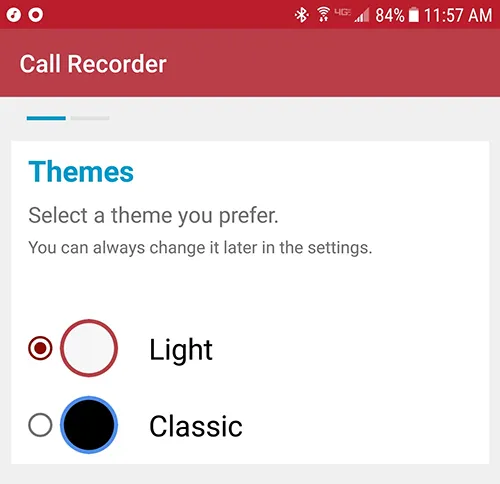
Det første valget er å angi fargetemaet. Det spiller ingen rolle, så gjør ditt eget personlige valg. Den neste visningen vil be deg om å aktivere skysikkerhetskopiering, enten via Dropbox eller Google Disk. Dette vil tillate volumet å økes som standard når du tar opp en samtale for å gjøre lyden klarere og mer hørbar under avspilling. Etter å ha gjort valgene dine, trykk Ferdig.
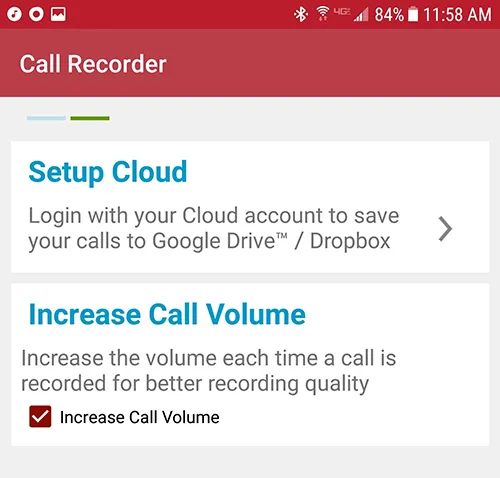
Appen krever fire distinkte tillatelser: ta opp lyd, foreta og administrere telefonsamtaler, få tilgang til media og filer på enheten din og få tilgang til kontakter. Du må tillate alle fire. Når du har aktivert disse tillatelsene, vil du bli tatt til en stort sett tom skjerm med to faner: Innboks og Lagret. Det er her du finner opptakene dine fra fremtidige telefonsamtaler, men for nå, la oss gå til menyikonet med tre linjer øverst til høyre på skjermen. Dette åpner skyvemenyen i appen, og gir deg tilgang til skykontoen din, innebygd stemmeopptaker og viktigst av alt, innstillingsmenyen.
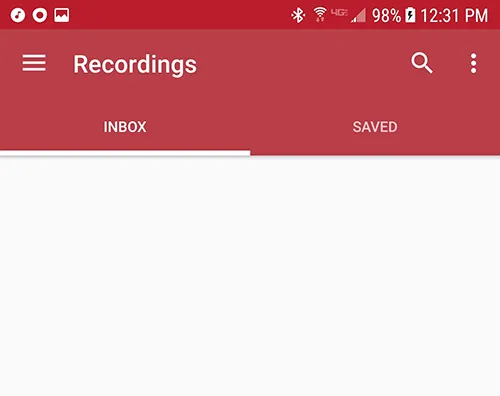
Inne i innstillingene finner du en bryter for å aktivere eller deaktivere automatiske anrop på Android-enheten din. Dette er slått på som standard når du installerer og konfigurerer appen, men det kan hende du ikke vil ha dette aktivert. I så fall, gå til Innstillinger og slå bryteren på og av. Under dette vises skykontoinformasjonen din igjen, etterfulgt av mer dyptgående innstillingsmenyer for opptak, filtre, visning og varsler. La oss ta en rask titt på hver liste før vi fortsetter:
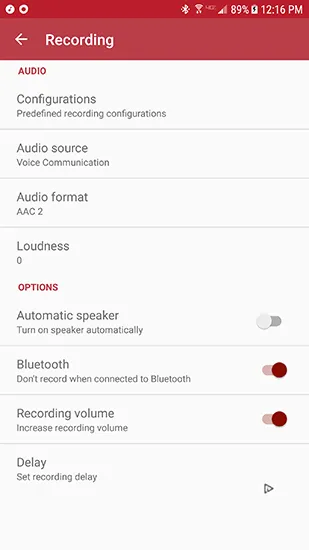
- Sky: Hvis du hoppet over å konfigurere Google Disk- eller Dropbox-kontoen din tidligere, er det her du kan konfigurere den senere.
- Registrere: Det er mange innstillinger i denne menyen, og de fleste av dem bør stå i standardtilstanden. Lydkilden kan veksles mellom flere forskjellige alternativer, inkludert mikrofoner og taleanrop, men dette er best bare å la være i talekommunikasjon. Lydformatet kan endres til forskjellige lydfiltyper, inkludert AAC, AAC2 (aktivert som standard) og WAV. Hvis telefonen din har problemer med å ta opp i standardformatet, bør du kanskje vurdere å bytte filtype. Det er noen få brytere her også: en bryter for automatisk å slå på høyttalertelefonen (deaktivert som standard), et alternativ for ikke å ta opp når du er koblet til Bluetooth (aktivert som standard), det samme alternativet for opptaksvolum som vi så under det første oppsettet, og en opptaksforsinkelse.
- Filtre: Her finner du muligheten til å ekskludere spesifikke kontakter fra autoregistreringslisten. Som standard er ACR satt til å ta opp alle anrop, med en innboksstørrelse på 100 poster; Du kan endre dette til å være så lavt som 5 eller så høyt som 1000 meldinger, selv om sistnevnte vil kreve betaling for Pro-versjonen av appen.
- et tilbud: Denne innstillingen inneholder temaalternativet for appen vi så tidligere, med et valg mellom "Lys" og "Klassisk (Mørk)". Du kan også endre språket til appen, og vise eller skjule temaet for samtaleopptak i innboksen din.
- Varsler: Bare tre alternativer fyller varslingsmenyen – Ny anrop, som gir deg et varsel når et nytt anrop kommer inn, Vis anroper, som avslører anropsdetaljer i det nye anropsvarslet, og Etter anrop (deaktivert som standard), som vil gi deg en loggingsoppsummering for samtaleopptaket, den forrige etter fullføringen av den nevnte registreringen.
Det er noen få andre innstillinger i Automatic Call Recorder, inkludert: hvem som vil spille av opptakene dine fra appen, hvor opptakene er lagret på enheten eller SD-kortet, og muligheten til å kjøpe Pro-versjonen fra Play Store for $6.99. .
For det meste kan de fleste innstillingene overlates til standardtilstandene, selv om filterinnstillingen vil være viktig for kun å ta opp en spesifikk kontakt eller innringer. Fra det første oppsettet, når tillatelsene er aktivert, er automatisk samtaleopptak klar til å bli tatt opp. Den beste måten å teste det på enheten din er å ringe en venn og se hvordan opptaket ser ut på enheten. Hvis opptaket ikke er lagret eller er skadet, må du endre opptaksformatet som beskrevet ovenfor; For de fleste er det beste alternativet å la det stå på AAC2.
***
Å ta opp samtaler på Android er veldig enkelt, med mer enn et dusin kraftige samtaleopptak og automatiske opptaksalternativer tilgjengelig. Automatic Call Recorder er en av favorittene våre takket være dets brede utvalg av innstillinger, skysikkerhetskopieringsverktøy og tilgjengeligheten av de fleste funksjoner uten å betale $6.99 for full premiumversjon.
Og selv om Automatisk samtaleopptaker er valget vi vil anbefale, tror vi også at du kan føle deg bra om du sjekker ut noen eller alle appene på listen ovenfor, enten du vil ta opp samtaler automatisk eller manuelt. Bare husk å ta opp den andre personen på linjen etter å ha gitt sitt samtykke, og avslutte telefonsamtalen eller opptaket hvis de ikke gjør det - advokater og domstoler tar denne typen ting veldig alvorlig, og vi vil hate å se noen lesere lande seg i varmt vann over et telefonopptak.